Viditeľnosť, maskovanie a sústavy plôšok¶
Ovládanie viditeľnosti¶
Časti povrchovej siete môžu byť v režime tvarovanie skryté. Keďže skryté plôšky sa nedajú tvarovať, skrývanie uľahčuje izoláciu toho, na čom chcete pracovať. Skrytie geometrie ale zlepšuje výkon záberu.
Skrytie je zdieľané medzi všetkými režimami, okrem režimu objektu (t. j. skrytie/zobrazenie plôšok v jednom režime skryje rovnaké plôšky aj v iných režimoch).
Na rozdiel od výberu maskovania v iných režimoch maľovania, režim tvarovania primárne používa masky a sústavy plôšok na jednoduché ovládanie viditeľnosti povrchovej siete a ktoré plôšky je možné v súčasnosti upravovať. Výnimkou je orezanie regiónu, ktorý je možné použiť v akomkoľvek režime.
Najbežnejšie skratky sú H na skrytie sústavy plôšok pod kurzorom a Shift+H na izolovanie sústavy plôšok pod kurzorom (alebo zobrazenie všetkého).
Invertovanie viditeľnosti a zobrazenie všetkého je k dispozícii aj v koláčovej ponuke Alt+W.
Úpravu viditeľnosti možno vykonať aj operátorom Skryť výrazové nástroje.
Viď aj
Ďalšie informácie na kontrolu viditeľnosti nájdete v časti Zobraziť a skryť.
Masky¶

Maska sa používa na kontrolu toho, ktoré vrcholy siete sú ovplyvnené tvarovaním a maľovaním. Masku možno vytvoriť/upraviť napríklad nástrojom Výrazové nástroje masky a Maska podľa farby.
Interne sa masky ukladajú použitím sculpt_mask (masky tvarovania) Atribúty.
Zmazať a invertovať¶
Vytváranie masiek sa riadi trochu iným mentálnym modelom ako výber v iných režimoch. Napríklad Shift+ĽTM sa používa na vyhladenie namiesto pridania do masky.
Maskovanie je tiež koncepčne invertované na výber (t. j. nemôžete upravovať maskované vrcholy, ale môžete upravovať vybrané vrcholy).
Namiesto toho sa maska zvyčajne vždy pridá k aktuálnej maske klávesou ĽTM a odčíta sa s Ctrl+ĽTM. Ak teda chcete upraviť maskované povrchy, budete musieť použiť operátor Invertovať masku, v prípade maskovania všetkého, čo je viditeľné, najlepším pracovným postupom je najprv Zmazať masku a potom Invertovať masku.
Oba tieto operátory sú rýchlo prístupné v koláčovej ponuke A.

Viď aj
Viac informácií o úprave a používaní masiek nájdete v ponuke Maska
Sústava plôšok¶

Sústavy plôšok sa používajú na zoskupenie vašej povrchovej siete do rôzne sfarbených plôšok, ktoré sa potom dajú rýchlo skryť alebo zobraziť, ako je uvedené vyššie. Môžu byť tiež použité na rýchle vytvorenie masky prostredníctvom Rozšíriť masku. Rozšíriť sústavu plôšok je tiež užitočný na vytváranie, úpravu a spájanie sústav plôšok.
Viac možností nájdete v koláčovej ponuke Alt+W.
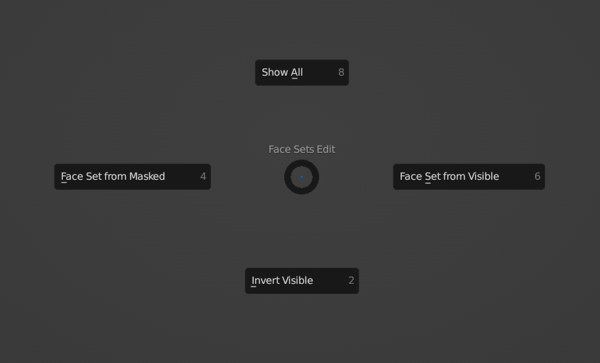
V opačnom prípade možno sústavu plôšok vytvoriť/upraviť štetcom Kresliť sústavu plôšok, Výrazové nástroje masky. Možno ich tiež upravovať nástrojom Upraviť sústavu plôšok.
Viď aj
Viac informácií o úprave a používaní sústavy plôšok nájdete v ponuke Sústavy plôšok
Interne sú sústavy plôšok uložené použitím sculpt_face_set (nastavenie sústavy plôšok tvarovania) Atribúty.
Automatické maskovanie¶
Automatické maskovanie je tiež rýchly spôsob, ako upravovať iba konkrétnu geometriu bez toho, aby ste museli manuálne vytvárať novú masku alebo skrývať geometriu. Táto funkcia je obzvlášť užitočná v kombinácii so sústavami plôšok.
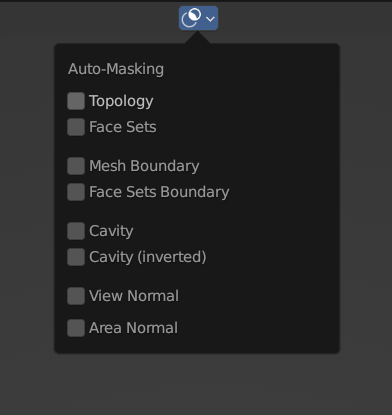
Nastavenie zobrazenia¶
Zobrazenie masky a sústavy plôšok je možné prepnúť a upraviť v nastavení Zobraziť masku.
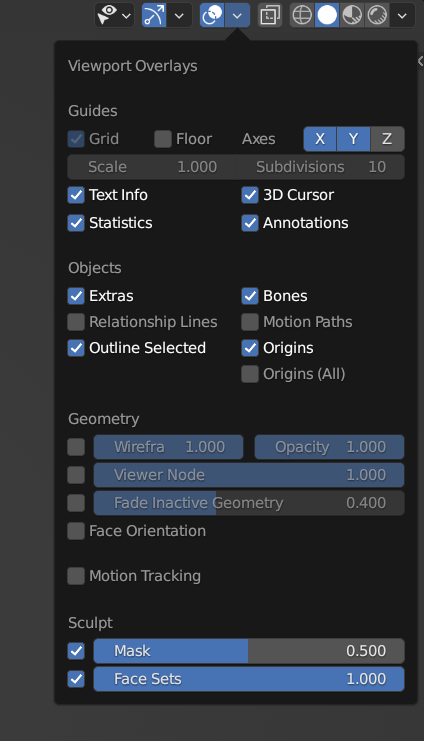
Poznámka
Keď je povolené tieňovanie Röntgen, masky a sústavy plôšok sa nezobrazia.